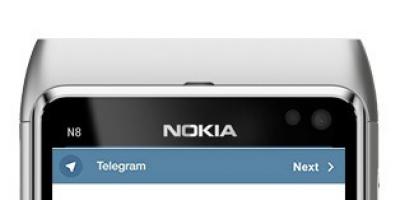Для игрового ноутбука в равной степени важны скорость работы и качество графики. Достигаются оба эти качества только при выборе сбалансированной связки основных составляющих лэптопа: процессора, видеокарты и оперативной памяти. В этой статье мы расскажем, как подобрать конфигурацию игрового ноутбука, чтобы уложиться в имеющийся бюджет и получить хорошую производительность в играх.
Самый важный критерий при выборе игрового ноутбука
Игровая индустрия достаточно долго искала некий усреднённый показатель, по которому можно было бы оценить скорость работы игры на , процессоров, накопителей и памяти. В результате остановились на кадрах в секунду, frames per second , fps , он же фпс. Считается, что для комфортной игры необходимо 40 фпс и более .
На самом деле, на экран обычно выводится лишь 25 к/с. «Лишние» fps просто выбрасываются и на дисплее не появляются. Отчего тогда такая завышенная планка? Дело в том, что показатель усреднённый. На сложных сценах он меньше, на лёгких – выше. А надо обеспечить ровную работу на протяжении всех моментов в игре.
В определённых пределах вы сами можете изменять фпс в игре на ноутбуке. Чтобы увеличить его, снизьте качество прорисовки картинки или её разрешение в настройках. Деталей на экране станет меньше, но фпс будет выше. А значит, игра будет работать быстрее.
На какие технические характеристики нужно обратить особое внимание
Итак, сформулируем главный список требований к компонентам лэптопа, на которые стоит ориентироваться при выборе мобильного компьютера для игр.
Видеокарта
Для игрового лэптопа видеочип даже важнее центрального процессора. В целом, разумеется с учётом возможностей вашего бюджета. Чем быстрее - тем лучше. А значит, она должна быть дискретная. Т.е. имеющая отдельный чип, распаянный на системной плате.
Как правило, производители видеокарт делают мобильные решения на основе штатных, десктопных. Чуть ниже частота, меньше памяти на борту, чуть ниже производительнос ть, но чип по сути тот же. В ноутбуке, даже игровом, места очень мало, и обеспечить эффективный отвод тепла от горячего чипа крайне сложно.
Внимание! Помните, что игровой ноутбук обязательно будет шумным в экстремальных режимах работы. Поэтому при покупке обязательно попробуйте его в играх, чтобы оценить уровень шума вентиляторов. Если для вас тишина важна, то лучше выбрать менее мощную версию лэптопа.
Однако технологии постоянно совершенствуются и разница в производительнос ти мобильных видеокарт и обычных становится все меньше. На момент написания этой статьи лидерство в производительнос ти в классе одиночных видеокарт для игровых ноутбуков принадлежит
. Обычная 980-я работает на частоте 1127 МГц, а мобильная - на 1064 МГц. Но производительнос ть отличается не так уж и значительно. Например, в игре Tomb
Raider
ноутбук с видеокартой 980M показал 104,3 FPS
, а настольный компьютер с обычной 980 - 108.5 FPS
.
Считается, что мобильные видеокарты более энергоэффективны. Т.е. при аналогичных показателях производительнос ти сравнительно меньше греются, чем решения от главного красного конкурента.
На стороне AMD другое преимущество - цена их мобильных видеокарт чуть ниже. Поэтому если вам нужно выбрать игровой ноутбук с минимальным бюджетом, то мобильная видеокарта AMD является оптимальной для Вас .
Список критериев выбора видеокарты для игрового ноутбука, отсортированный в порядке убывания числа кадров в секунду в играх, выглядит примерно так.

Процессор
Мощный ноутбук для игр должен быть оснащён механической клавиатурой. Она имеет меньшее время отклика и служит дольше. Такую клавиатуру можно встретить как мобильной игровой линейке MSI , так и Dell .
Использование тачпада в игровом ноутбуке кроме, как для работы в офисных приложениях, мы даже не рассматриваем. А по части выбора мыши у каждого геймера свои субъективные предпочтения. Так что тачпад в лэптопе для игр не критичен.
«Конфигурации мечты» для игровых ноутбуков
Итак, вот главные параметры выбора ноутбука, предназначенного для игр и интернета.
- Выбирать нужно дискретные решения, и лучше от компании . В некоторых ноутбуках производители даже применяют полноценные настольные видеокарты, значительно усилив систему охлаждения.
- В порядке убывания применимости: Intel Core i 7, i 5 и i 3. В низком ценовом диапазоне можно обратить внимание на мобильные процессоры AMD . Так что недорогой ноутбук лучше выбирать с чипом этого производителя.
- Механическая клавиатура. Лучшие игровые ноутбуки оснащаются именно такой. На число fps в играх этот фактор не влияет никак, зато полностью меняет игровой процесс.
А вот «конфигурации мечты», которые собрали для нас ведущие производители.
| Класс, ценовая ниша | Конфигурация | Цена, долларов США |
| Высокая цена | : Intel Core i7 5950HQ / 5700H, 2× 8G | от 3500 |
| Высокая цена | : Intel CORE I7 6 6700HQ (Кэш – 6 Мбайт), NVIDIA® GeForce GTX 980M 4 Гб GDDR5 | от 3000 |
| Средний ценовой диапазон | Dell Alienware 15: Intel Core i7, NVIDIA GeForce® GTX 970M с 3 Гб GDDR5 | от 2000 |
| Средний ценовой диапазон | MSI GT72 2QE-1488RU Dominator Pro: Intel Core i7, NVIDIA GeForce GTX980M | от2000 |
| Доступная цена | Lenovo IdeaPad Y5070: Intel Core i7, NVIDIA GeForce GTX860M | от 1000 |
| Доступная цена | ASUS K501LX: Intel Core i7, NVIDIA GeForce GTX950M | от 800 |
Бывает так, что человек покупает ноутбук «просто чтобы был». Это не очень разумно. Если у вас нет явных причин для приобретения, то новенький лэптоп, скорее всего, будет пылиться где-нибудь на столе или дальней полке.
Универсальный ноутбук на каждый день
Dell XPS 13В данную категорию попадают ноутбуки из средней и высшей ценовых категорий. Производительная и сбалансированная начинка позволяет таким лэптопам справляться с широким спектром задач, в том числе с не слишком требовательными играми на средних и даже высоких настройках. Таким образом, геймеры, не ставящие в приоритет графику, могут избавить себя от ощутимых трат на полноценный игровой ноутбук с производительной дискретной видеокартой.
Лучшие ноутбуки 2017 года по версии TechRadar :
- Dell XPS 13.
- Asus ZenBook UX305.
- Razer Blade Stealth.
- Asus Chromebook Flip.
- HP Spectre x360.
- Razer Blade.
- Samsung Notebook 7 Spin.
- Acer Aspire S 13.
- Samsung Notebook 9.
- Surface Book.
- HP Spectre x360 15.
- MacBook.
- Asus ZenBook Flip UX360.
- Apple MacBook Pro 15.
- Lenovo Yoga 910.
Рейтинг лучших производителей ноутбуков составлен Laptop Mag по совокупности шести ключевых критериев: оценок обзорщиков, дизайна, качества технической поддержки и обеспечения, инновационности, ассортимента предлагаемых ноутбуков, а также лояльности гарантийных условий.
- Lenovo.
- Asus.
- Dell.
- Acer.
- Apple.
- Razer.
- Samsung.
- Microsoft.
Для серьёзных игр
 Razer Blade
Razer Blade
Игровые ноутбуки очень мощные и очень дорогие. Данная особенность позволяет использовать геймерские лэптопы и для любой работы, в том числе дизайна, видеомонтажа, 3D-графики и проектирования.
Видеокарта - важнейшая часть . В 2016 году компания Nvidia представила десятую серию видеокарт GeForce GTX, которые не только гораздо производительнее предыдущих поколений, но и отлично подходят для установки в ноутбуки, потому что не требуют громоздкой системы охлаждения.
Если раньше Nvidia выпускала для лэптопов сильно урезанные мобильные GeForce GTX с буквой M в названии, то теперь в ноутбук можно установить полноценную видеокарту: как в стационарном ПК, но с незначительно пониженными частотами.
То есть, купив игровой ноутбук с GeForce GTX 1050, 1050 Ti, 1060, 1070, 1080 или 1080 Ti, вы получите производительность уровня настольного геймерского ПК с аналогичной видеокартой.
Проблема в том, что в магазинах электроники ещё много устаревших игровых ноутбуков, причём стоят они как новые, а иногда и вовсе дороже. Консультант может попытаться вам продать такой лэптоп. Не поддавайтесь на уговоры и выбирайте игровой ноутбук только с GeForce GTX десятой серии.
В качестве процессора для игрового ноутбука традиционно выбирают старшие модели Intel Core i5 (для GTX 1050 и 1060), базовые Core i7 (для GTX 1070) и старшие Core i7 (для GTX 1080). Объём оперативной памяти обычно составляет от 8 до 32 ГБ.
Топ-10 игровых ноутбуков по версии TechRadar :
- Razer Blade.
- Asus ROG Strix GL502.
- Alienware 13 R3.
- Razer Blade Pro.
- Gigabyte Aero 14.
- Dell Inspiron 15 Gaming.
- HP Omen 17.
- Origin EVO15-S.
- Gigabyte Aero 15.
- Origin EON17-X.
Для максимальной мобильности
Если стиль жизни или характер работы вынуждают вас постоянно передвигаться, то на первый план при выборе ноутбука встаёт его мобильность. Чем меньше, легче и тоньше, тем лучше. Часто такие ноутбуки называют ультрабуками.
Топ-10 ультрабуков по версии TechRadar :
- Dell XPS 13.
- Asus ZenBook UX30.
- Razer Blade Stealth.
- HP Spectre x360.
- Samsung Notebook 9.
- Acer Aspire S 13.
- Surface Book.
- Acer Swift 7.
- Lenovo Yoga 910.
- HP Spectre.
Для максимальной автономности
Если большую часть времени вы проводите вдали от розетки, то определяющим фактором при выборе лэптопа становится время работы от одного заряда аккумулятора.
Предлагаем вашему вниманию рейтинг самых «долгоиграющих» ноутбуков по версии Laptop Mag . Указанное время работы справедливо при постоянном веб-сёрфинге в браузере через Wi-Fi без использования других ресурсоёмких приложений.
- Lenovo ThinkPad T470 - 17 часов.
- MacBook Air 13 - 14 часов.
- Microsoft Surface Book - 12 часов.
- Dell Latitude 7280 - 12 часов.
- Lenovo Miix 310 - 12 часов.
- Dell Latitude 5280 - 12 часов.
- Lenovo ThinkPad X1 Carbon - 12 часов.
- Dell XPS 13 - 11 часов.
- Dell Latitude 5480 - 11 часов.
- Dell Inspiron 15 7000 Gaming - 11 часов.
- Acer ChromeBook R 13 - 11 часов.
- Lenovo Yoga 910 - 10 часов.
- Apple MacBook Pro 15 - 10 часов.
- Asus ZenBook UX330UA - 10 часов.
- HP Spectre x360 - 10 часов.
Вместо планшета
 HP Spectre x360
HP Spectre x360
Сейчас очень популярны трансформеры, совмещающие в себе ноутбук и планшет. Конструкция такого гибрида позволяет отстёгивать клавиатуру, поворачивать верхнюю крышку либо буквально выворачивать устройство наизнанку, чтобы экран оказывался сверху. Обязательным атрибутом трансформера является сенсорный дисплей. Ноутбуки «2 в 1» очень компактные, лёгкие и способны полностью заменить планшет.
Топ-10 ноутбуков-трансформеров по версии TechRadar :
- HP Spectre x360.
- Microsoft Surface Book i7.
- Samsung Notebook 7 Spin.
- Microsoft Surface Book.
- Asus ZenBook Flip UX360.
- HP Spectre x360 15.
- Dell Inspiron 13 7000 2-in-1.
- Lenovo Yoga 910.
- Lenovo Yoga 900S.
- HP Elite x2 1012 G1.
Для работы в интернете
Если вы пользуетесь только браузером, то обратите внимание на Chromebook - более доступные ноутбуки, заточенные под работу в интернете.
- Asus Chromebook Flip.
- Samsung Chromebook Pro.
- Dell Chromebook 11.
- Acer Chromebook 15.
- Acer Chromebook R11.
- HP Chromebook 14.
- HP Chromebook 13.
В качестве более компактной и эстетичной замены стационарного компьютера
Большой системный блок, монитор, мышь, клавиатура, колонки и куча спутанных проводов не добавляют красоты интерьеру и занимают много места. Ноутбук решает проблему легко и изящно.
 Undrey/Shutterstock.com
Undrey/Shutterstock.com
Конфигурация и стоимость такого лэптопа будут зависеть от того, что вы обычно делали на старом стационарном компьютере и чем планируете заниматься на новом.
Для особой работы
Сюда входят дизайн, видеомонтаж, работа со звуком, 3D-графика, проектирование и другие специализированные виды деятельности.
Конфигурации таких ноутбуков сильно зависят от решаемых задач и используемого программного обеспечения, а стоимость колеблется от десятков до нескольких сотен тысяч рублей.
Если вам нужен именно такой профессиональный лэптоп, то данное руководство вряд ли окажется для вас полезным. Информацию о правильных конфигурациях для узкопрофильных ноутбуков лучше искать на соответствующих сайтах и форумах. Только там вы найдёте опытных специалистов, готовых помочь советом.
За что стоит доплатить
Сейчас вы узнаете о действительно полезных штуках, которые оправдывают каждый вложенный в них рубль.
Процессор последнего поколения от Intel
Хороших процессоров для ноутбука от AMD пока не существует. Возможно, ситуация изменится с появлением мобильной линейки Ryzen, ну а сейчас единственным разумным решением остаётся покупка лэптопа с Intel Kaby Lake на борту (Core i5 7xxx или Core i7 7xxx).
Вы можете приобрести ноутбук с Core i5 или Core i7 предыдущего поколения (пятого или шестого) и получить ненамного меньшую производительность, но фишка в том, что разница в стоимости между ними минимальная либо вообще отсутствует. Соответственно, лучше выбирать самую свежую технологию.
Производительный процессор превращает ноутбук в многозадачный комбайн, который не только шустро работает, но и позволяет играть в не слишком требовательные игры, заниматься видеомонтажом, графикой и так далее.
SSD вместо HDD
Чтобы не грузить вас лишними словами, просто оставим здесь показатели времени, требующегося на запуск некоторых приложений на ноутбуке с HDD и SSD при прочих равных характеристиках.
8 ГБ оперативной памяти
Вы наверняка слышали, насколько прожорлив браузер Chrome в плане потребляемой памяти, и это не единственная программа, которая требует много ресурсов для быстрой работы.
Оперативная память стоит дёшево и очень сильно влияет на быстродействие компьютера. Не экономьте на ней.
Экран с разрешением Full HD
Ноутбук с экраном Full HD при стандартном отдалении от него делает пиксели незаметными для человеческого глаза. Благодаря этому картинка становится гораздо лучше. Full HD умещает в себе больше контента, благодаря чему работа с десктопными приложениями и в интернете становится комфортнее и удобнее. Матрицы высокого разрешения, как правило, изготавливаются по более продвинутым технологиям и обладают лучшими характеристиками, нежели их младшие HD-собратья.
Видеокарта GeForce GTX десятой серии
Если вы покупаете ноутбук с прицелом на новые игры, то выбирайте модель с дискретной видеокартой GeForce GTX 1050, 1050 Ti, 1060, 1070, 1080 или 1080 Ti - в зависимости от бюджета.
Ни в коем случае не приобретайте лэптопы с GeForce GTX девятой или ещё более ранней серии. Сэкономив совсем немного денег, вы получите гораздо менее производительный ноутбук без запаса мощности на будущее и нормальной поддержки VR.
Wi-Fi 5 ГГц
Сейчас точки Wi-Fi повсюду, но побочным эффектом такого повсеместного присутствия является падение качества и скорости связи. Грубо говоря, беспроводные роутеры глушат друг друга.
Решением может стать переход на 5-гигагерцовый диапазон Wi-Fi, известный как 802.11ac.
К сожалению, для использования Wi-Fi 5 ГГц также необходим роутер, поддерживающий данную технологию, но в качестве награды за дополнительные траты вы получите сверхбыстрый и стабильный беспроводной интернет.
Кстати, поддержка Wi-Fi 5 ГГц является полезной не только для ноутбука, но и для смартфона.
Разъёмы USB-C или Thunderbolt 3
USB-C - это неизбежное будущее, которое наступит раньше, чем вы думаете. В ближайшие несколько лет данный стандарт станет единственным универсальным интерфейсом для зарядки и подключения к ноутбуку любой периферии.
Симметричная конструкция позволяет подключать USB-C любой стороной, а потому знакомая каждому проблема «не подходит, перевернул - не подходит» уйдёт в прошлое.
 Известный парадокс USB
Известный парадокс USB
Продвинутый Thunderbolt 3, помимо совместимости с USB-C, обладает достаточной пропускной способностью для подключения 4К-монитора, внешнего накопителя со скоростью чтения и записи, сопоставимой с SSD, а также полноценной внешней видеокарты.
За что не стоит переплачивать
Далеко не все производители отличаются умением создавать сбалансированные ноутбуки. Кроме того, некоторые из функций, присутствующих в лэптопах, зачастую откровенно бесполезны.
Клавиатура с подсветкой
Ноутбук - это цельное устройство, и его экран всегда освещает клавиатуру. Соответственно, дополнительная подсветка клавиш не нужна.
Единственной причиной выбрать модель с подсветкой либо доплатить за эту модификацию является привычка работать в полной темноте при минимальной яркости экрана.
Экран с разрешением выше Full HD
Возможности человеческого глаза ограниченны. При достаточной плотности пикселей мы не будем их видеть с типичного для работы с конкретным устройством расстояния. Такие экраны наиболее известны как , используемые в продукции Apple.
Для ноутбука с диагональю экрана 13 дюймов и разрешением Full HD расстояние, с которого пиксели перестают быть различимы, составляет 51 сантиметр. Примерно на такой дистанции наши глаза и находятся при работе за ноутбуком. Таким образом, увеличение разрешения экрана, а соответственно, и плотности пикселей, не имеет смысла.
Если кто-то настойчиво пытается доказать вам, что QHD и уж тем более Ultra HD (почти то же самое, что 4К) - это круто и нужно, значит, либо вы имеете дело с консультантом в магазине электроники, либо столкнулись с жертвой маркетинга.
Помимо бессмысленности с точки зрения качества картинки, дисплеи с избыточным разрешением расходуют больше заряда батареи и требуют гораздо больше ресурсов на отрисовку картинки, что негативно сказывается на быстродействии.
Обязательный Intel Core i7
Intel Core i7 последних поколений - это действительно крутой процессор, но существует такое понятие, как достаточная производительность.
Проще говоря, вам не нужен Nissan GTR, если вы используете автомобиль для поездок в «Ашан» и на работу по перегруженным транспортом дорогам.
Core i7 хорош для тяжёлых вычислений, видеомонтажа, работы с графикой и топовых игровых компьютеров. Обычный пользователь не воспользуется и пятой частью его производительности, зато оплатит полную стоимость.
Обязательная дискретная видеокарта
Отдельная видеокарта нужна хардкорным геймерам, желающим играть в новинки с крутой графикой, а также отдельным специалистам. Для веб-сёрфинга, офисной работы и просмотра фильмов достаточно мощности, предлагаемой встроенной графикой.
32 ГБ оперативной памяти и более
Если вы не знаете, зачем вам так много оперативной памяти, значит, вам не нужно столько оперативной памяти.
Если вы не геймер, то вам достаточно 8 ГБ оперативки, а если играете в тяжёлые игрушки, то 16 ГБ хватит с головой.
Сканер отпечатков пальцев
Сейчас модно ставить в ноутбуки дактилоскопические сканеры в качестве более удобной альтернативы вводу пароля. Возможно, это будет экономить вам лишнюю секунду, но стоит ли это тех денег, что просят производители за данную фичу?
Сенсорный экран в обыкновенном ноутбуке
Сенсорный экран обязателен для трансформеров - гибридных устройств со съёмной клавиатурой, сочетающих в себе планшет и ноутбук.
Для обыкновенного лэптопа тачскрин является не просто бесполезным, но и откровенно вредным излишеством, повышающим стоимость устройства, расход заряда аккумулятора и иногда ухудшающим качественные характеристики самого экрана.
Другие руководства по выбору техники от Лайфхакера.
Покупка игрового ноутбука — как палка о двух концах: это или гудящий и перегревающийся, но разодетый в корпус с неоновыми вставками компьютер, или мощный ноутбук, по производительности вполне сопоставимый с домашним игровым ПК. А «что-то среднее», собственно, это обычный ноут, рассчитанный разве на работу в текстовом редакторе.
Так что давайте разберемся: за что, не глядя, можно отдать несколько десятков тысяч рублей, а что лучше оставить без внимания?
Во второй части обзора представлено девять моделей игровых ноутбуков разного уровня мощности и, соответственно, разной ценовой категории. Но каждый из них, в рамках поставленных задач и возможностей, имеет право претендовать на звание «хорошей» покупки.
Сейчас же поговорим об общих чертах: об основных технических параметрах и том, как игровой ноутбук отличить от «неигрового».
Вступление
При покупке игрового ноутбука будьте готовы к тому, что он, в отличие от стандартного ноута, собой представляет увесистое устройство с весьма агрессивным дизайном. Т.е. «мобильным» его назовешь с большой-пребольшой натяжкой. Или если вы готовы с собой таскать блок весом от 3.5 кг , мы готовы взять свои слова о мобильности обратно.
Плюс, эксперименты производителей уместить достаточно мощную начинку в корпус сравнительно небольших размеров не всегда заканчиваются удачно: как ни крути, а домашний ПК в этом плане сможет гораздо больше.
Потому покупка геймерского ноутбука, в большинстве случаев, − это удачный уход от покупки геймерского компьютера. Но мы все равно больше склоняемся ко второму. ИМХО.
Ну, раз уж твердо решили: «Ноутбуку быть!», вот вам несколько вариантов как не потратить деньги зря.
Признаки игрового ноутбука
Признак первый: цена
Во-первых, игровой ноутбук, способный потянуть приличные игры типа The Elder Scrolls V: Skyrim, Call of Duty: Ghosts или Battlefield 4 будет стоить минимум 40 тысяч рублей, т.е. если вам предлагают обратить внимание на модель с ценником ниже $1 250, молча отворачивайтесь и идите дальше.
Под видом игровых «бюджетных» ноутбуков вам могут показывать устройства среднего класса мощности. Такие на практике оказываются вполне рабочими, но игры тянут только на минимальных настройках, т.е. полностью окунуться в игровой процесс и наладиться прорисовкой деталей на них невозможно. А это, поверьте, очень печально.
Кто как, а мы с восторгом проходили Assassin’s Creed: Relevations, умиляясь прорисовке каждого отдельного элемента игры: наше капризное чувство прекрасного с легкостью застывало даже над лужицей − «глянь! глянь! как отражается!», а любопытство заставляло отправлять Дезмонда купаться в первом попавшемся водоеме − одежда героя намокала и высыхала по вполне человеческим законам физики, да и поведение героя в воде было детально прорисовано уж очень реалистично. В общем, прелесть! И вы хотите лишить себя удовольствия от прохождения игр?
Ноутбуки с меньшими ценниками, скорее всего, − это устройства с довольно производительным процессором, но слабенькой видеокартой начального класса: а с такими параметрами далеко не уедешь. В том же ценовом диапазоне могут находиться ноутбуки с очень компромиссными составляющими: например, начинку чуть улучшили, но цену оставили прежней за счет менее качественного дисплея. Ну, и толку от такого ноутбука?
Смиритесь с ценником. Не ниже 40 тысяч рублей .

Признак второй: процессор
Опознать неигровой ноутбук можно по типу процессора. Если в технических характеристиках компьютера значится Intel Atom или Celeron, или Pentium или Intel Core i3, − это не ваша покупка. Что делать вы знаете: отворачиваемся и молча идем дальше.
То же самое проделываем, если вдруг изворотливый консультант вам вдруг предложит якобы «геймерский» ноут на мобильном AMD-процессоре. С одной стороны, да, продукция этой компании себя зарекомендовала как чуть ли не главный конкурент Intel, но даже покупка ноутбука на базе AMD A10-5750M, может оказаться провальной: беспристрастный бенчмарк Cinebench 11.5 весьма категоричен − даже этот процессор от AMD поставить можно разве что между «интеловскими» Core i3 и одним из начальных процессоров i5 предыдущего поколения.
Но тут стоит уточнить: несмотря на присутствие AMD A10-5750M, некоторые ноутбуки обладают весьма производительными видеокартами. MSI GX60, например, или GX70 того же производителя. Этот нюанс, несомненно, ставит плюсик в список достоинств ноутбука и такую модель даже можно рассмотреть поближе.
А большой плюс для игрового ноутбука − наличие в нем процессора, изначально предназначенного для ультрабуков. Речь о ULV-процессорах. Определить такой можно по характерному окончанию «U» в индексе (к примеру, Core i7-4500U от Intel). ULV − двойной выигрыш: с одной стороны, это изначально мощные процессоры, а с другой − они современнее и компактнее большинства присутствующих сегодня на рынке CPU, т.к. предназначены для ультрабуков, а не для габаритных ноутов.
Отметим только, что из выпущенных на конец 2013 года игровых ноутбуков процессоры ULV далеко не всегда сопровождались производительной видеокартой. Предельный максимум, из того, что известно нам − это GeForce GT 750M от NVIDIA.
Признак третий: объем оперативной памяти
Модели с объемом оперативки меньшим 4 Гб также оставляем без внимания. Какой смысл покупать ноутбук для игр, если устройство будет не в состоянии обработать даже заставку очередного шутера?
Указанные в техническом описании модели 2 Гб оперативной памяти уже начинают вызывать судорожную истерику: как производитель вообще пошел на выпуск такого ноута, если пресловутых 4 Гб не всегда хватает и на выполнение повседневных задач?
Компьютерные игры по праву считаются одним из основных двигателей модернизации компьютерного «железа». Потому покупать ноут вообще лучше «с запасом». Максимума, как и уверенного середнячка, достаточного для своевременной обработки игровых данных, мы не выделим: тут уже и запросы каждой отдельной игры важны, и другие характеристики ноутбука.
Ориентируйтесь только на предельно допустимый минимум: 8 Гб оперативной памяти (можно брать и 4 Гб, но с возможностью расширения). Все, что ниже этой планки, рассматривать не стоит.

Признак четвертый: видеокарта
Неигровые ноутбуки обладают только встроенным видеоядром или видеокартами слабее GeForce 670M/760M или Radeon 8870M. В игровых, как вы понимаете, этого быть не должно.
Сравнивать мобильные графические ускорители, стоящие на домашних ПК с теми, что устанавливают в ноутбуки, не станем: это, все же, два разных класса начинки. И, ясное дело, вторые первым уступают.
Хотя, с выбором ноутбука по критерию «видеокарта» производители, сами того не подозревая, очень облегчили нам задачу: ну нет такого разнообразия среди мобильных видеокарт, как среди ускорителей для стационарных ПК, потому особо долго выбирать не приходится.
Признак пятый: экран
Выше мы уже высказывали свое дружное «фе» по поводу хитрого способа сбить цену ноутбука за счет установки экрана класса «так себе». Когда речь идет о намерении играть в тяжелые игры с красивой графикой, смысла нет покупать ноутбук, способный обработать такое количество информации, но не способный, собственно, показать всю красоту картинки. Поэтому модели с разрешением дисплея меньше 1 366х768 точек, мы тоже обходим стороной. Несмотря на то, что при соблюдении четырех пунктов, изложенных выше, шансы найти хороший ноутбук с убожеством вместо экрана почти что равны нулю, но некоторым потенциальным счастливчикам и тут иногда «везет».
С одной стороны, низкое разрешение экрана несколько разгрузит видеокарту, а с другой…см. абзац выше.
Про тип матрицы скажем только, что большинство производителей выбор делают в пользу TN-матрицы: при подобающе высокой стоимости ноутбука можно забыть и плохой цветопередаче, и о малых углах обзора. И, плюс ко всему, TN-матрицу от IPS отличает меньшее время отклика, т.е. для отображения динамичных сцен такая подходит лучше.

Признак шестой: габариты
Это, конечно, уж очень очевидные вещи, но на всякий случай: игровые ноутбуки, при всем обилии мощных составляющих начинки, просто физически не может быть ультратонким и ультралёгкими.
Небольшие геймерские ноуты имеют место быть, но ничего жизнеутверждающего по поводу выполнения ими поставленных задач мы сказать не можем.
Во второй части материала мы детальнее поговорим о моделях, ценниках и целесообразности той или иной покупки.
The following two tabs change content below.
(откроется в новом окне) В то время как предложение планшетов остается ограниченным, ситуация с лэптопами выглядит хаотичной. Покупателям предоставляется выбор из сотен моделей различных размеров, которые, кроме того, выпускаются в бесчисленных конфигурациях. Наш гид проложит путь в этих «джунглях» моделей и объяснит, на какие компоненты следует обратить внимание в спецификациях ноутбуков.
Для лучшего обзора мы выделили основные характеристики лэптопов и разделили устройства на три категории: для выполнения офисных задач/веб-серфинга (до 40 000 рублей ), универсальные (до 80 000 рублей ) и высокопроизводительные (свыше 80 000 рублей ). Кроме того, мы покажем, на что способны особые концепты, такие как Convertible или Chromebook.
Основные характеристики
1. Диагональ
В настоящее время доступны ноутбуки с диагональю дисплея от 10 дюймов (25,4 см) до 17 дюймов (43,2 см). Модели с диагональю до 12 дюймов могут быть объединены под общим названием «субноутбуки», они рассчитаны на мобильное использование и длительное время работы. Подобные устройства существуют почти во всех ценовых категориях, их стоимость (включая операционную систему) начинается от 20 000 рублей.
Довольно популярные несколько лет назад нетбуки (ASUS EeePC) были полностью вытеснены так называемыми «хромбуками», ориентированными на работу с облачными сервисами. Они поставляются с операционной системой Google Chrome и, как правило, обладают значительным объемом памяти (от 16 Гбайт).
«Хромбуки»: устройства для облачных сервисов
«Хромбуки» поставляются с операционной системой Chrome OS, разработанной компанией Google. Эта ОС представляет собой браузер Chrome с поддержкой приложений и возможностью расширения.
Google - король: при работе на «хромбуке» почти все основано на приложениях Google; такие программы, как Microsoft Office или Photoshop, не получится использовать без ухищрений. Это также связано со слабым оборудованием: большинство «хромбуков» работают на базе процессоров Pentium или Celeron. Устройства, предлагаемые Acer, HP, ASUS и Lenovo, доступны по цене от 18 000 руб. Поскольку «хромбуки» в большинстве случаев получают доступ к данным через облачные сервисы, объем собственного накопителя у них невелик. Устройства компактны и, как правило, отличаются длительным временем автономной работы.
Их противоположностью являются классические ноутбуки с диагональю от 15,6 дюйма, которые отличаются большими дисплеями и большим количеством интерфейсов. Между ними располагаются ноутбуки с диагоналями 13,3 и 14 дюймов, которые часто представляют собой разумное сочетание мобильности, производительности и оборудования.
17-дюймовые модели зачастую выступают в качестве замены настольным системам и нередко основаны на элементной базе для «больших» компьютеров. В первую очередь с подобной диагональю поставляются игровые ноутбуки - прибыльный нишевый рынок, который охотно обслуживают производители.
2. Процессор и ОЗУ

Разумеется, фактическая производительность CPU зависит от его типа. Так, в названии моделей процессоров среднего класса обычно присутствует суффикс «U», что указывает на их относительную энергоффективность (15 Вт). Им противоположны чипы с обозначением «HQ» (45 Вт), которые в первую очередь ориентированы на повышенную производительность и характеризуются высокими тактовыми частотами (турборежим). В процессорах Core i3 производитель отказался от поддержки турборежима.
Другим вариантом являются процессоры Intel с обозначением «Y», которым требуется для работы всего 5 Вт; они являются исключительно экономичными. Здесь также доступен турборежим, в котором довольно низкая базовая тактовая частота значительно увеличивается при полной нагрузке. Они часто применяются в ноутбуках, в которых сделан акцент на мобильность.

Производители четко подразделяют устройства по объему оперативной памяти: ноутбуки стоимостью менее 40 000 рублей, как правило, оснащены 4 Гбайт ОЗУ, более дорогие - 8 Гбайт и более. Однако если после покупки вы поймете, что установленного объема памяти вам не хватает, в большинстве случаев его можно увеличить самостоятельно.
Скорость ОЗУ может влиять на производительность, особенно при видеомонтаже или в играх. Единственная проблема: практически невозможно узнать, какой тип ОЗУ использует производитель. То же самое относится и к информации о том, работает память в одноканальном режиме или более быстром двухканальном, при котором должно быть установлено не менее двух модулей ОЗУ. Впрочем, поскольку современные процессоры оснащены относительно большой кеш-памятью, использование двухканального режима больше не оказывает решающего влияния на производительность. Однако при частом использовании ноутбука при полной нагрузке этот режим обеспечивает свои неоспоримые преимущества.
3. Встроенный графический процессор
Все ноутбуки оснащены встроенным графическим чипом, который соединен с процессором. Большой выбор при этом отсутствует. Мультимедийные и игровые ноутбуки, напротив, часто оснащены отдельной видеокартой, которая, в зависимости от модели, способна справится с высокими настройками даже в современных играх. Однако результаты в таблице справа показывают, что дискретные видеокарты не всегда быстрее встроенных графических чипов.
В качестве основного правила для мобильной графики действует следующее: начиная с результата около 10 000 баллов (в программе тестирования графики Cloud Gate) видеокарты можно до некоторой степени использовать , причем каждая игра, разумеется, предъявляет собственные требования. Если вы предполагаете регулярно использовать ноутбук для компьютерных игр, но не проявляете интереса к чрезвычайно дорогим геймерским моделям, выберите устройство с видеокартой GTX 1050 Ti или MX150.
Самое «гибкое» устройство: трансформер
Трансформеры представляют собой устройства «2 в 1», которые могут использоваться и как планшеты, и как ноутбуки. Они оснащены сенсорным дисплеем, который может быть откинут назад или полностью снят. Устройства доступны во всех ценовых категориях.
Преимущества: по сравнению с классическими планшетами, в устройствах-трансформерах зачастую установлены лучшие комплектующие, в зависимости от конфигурации они предлагают больше интерфейсов и работают под управлением Windows 10. Среднее время автономной работы у них больше, чем у планшетов.
Недостатки: для использования планшета необходимо скачивать приложения из магазина Windows Store. Выбор в нем действительно увеличился, однако ассортимент Microsoft по-прежнему далек от выбора в магазинах приложений Apple и Google. Масса трансформеров зачастую почти вдвое больше, чем у классических планшетов, что делает их мобильное использование чуть менее удобным. И шарниры дисплея значительно нагружаются с течением времени.
4. Объем накопителя
По возможности следует выбирать конфигурацию с установленным SSD-накопителем, даже если за него придется переплатить. Быстрая флеш-память обеспечивает скорость передачи до 500 Мбайт/с и является основным критерием производительности. Малое время загрузки и практически мгновенно запускающиеся приложения и программы доступны только благодаря использованию SSD.
Особенно недорогие ноутбуки часто оснащаются eMMC-памятью, что, как правило, производитель указывает отдельно. Также он описывает флеш-память, скорость передачи в которой, однако, существенно меньше (около 200 Мбайт/с). Тем не менее этот вариант работает вдвое быстрее обычного жесткого диска ноутбука.

В качестве компромиссного варианта некоторые производители создают смешанную конфигурацию, используя SSD-накопитель небольшого объема (в большинстве случаев 128 Гбайт) и жесткий диск объемом 1–2 Тбайт. Это является хорошей идеей, так как операционную систему и программы можно установить на быстрый SSD-накопитель, а все остальные данные перенести на более медленный HDD.
5. Время автономной работы
Большинство современных ноутбуков могут работать от аккумулятора в течение 7–10 часов. При этом выбор также зависит от личных потребностей: если лэптоп используется главным образом дома, модель со временем автономной работы около пяти часов станет хорошим выбором (при условии, что все остальные параметры устраивают). И наоборот, если вы ежедневно используете на работе или в университете, необходимо выбирать устройство со временем автономной работы 9–10 часов и более.
 К сожалению, параметр аккумулятора, указанный в ватт-часах (Вт⋅ч), не дает никакой информации о фактическом времени работы. Оно очень сильно зависит от конфигурации.
К сожалению, параметр аккумулятора, указанный в ватт-часах (Вт⋅ч), не дает никакой информации о фактическом времени работы. Оно очень сильно зависит от конфигурации.
6. Яркость дисплея
Для работы на природе дисплей должен быть достаточно ярким (свыше 200 кд/м 2) и контрастным. Модели с антибликовым (матовым) дисплеем не отражают солнечный свет. Если в основном вы используете ноутбук для редактирования изображений, следует выбирать модель с высококачественным IPS-дисплеем, поскольку обычно он обеспечивает улучшенную цветовую гамму и увеличенные углы обзора.
 Основное правило в отношении разрешения: у стоимостью менее 40 000 рублей и с малыми диагоналями разрешение обычно составляет скромные 1366×768 пикселей, в остальных случаях стандартом является Full HD (1920×1080 пикселей).
Основное правило в отношении разрешения: у стоимостью менее 40 000 рублей и с малыми диагоналями разрешение обычно составляет скромные 1366×768 пикселей, в остальных случаях стандартом является Full HD (1920×1080 пикселей).
7. USB-порты и интерфейсы
USB 3.0 еще не одержал полyую победу: почти во всех ценовых категориях в ноутбуках предлагается смешанное оснащение из портов USB 2.0 и 3.0. Новый Type-C, через который можно заряжать смартфоны и передавать видеосигналы, еще долго не будет стандартом. Какими функциями оснащен конкретный порт, не всегда можно однозначно определить в документации.
 Компактные ноутбуки и устройства- все чаще не имеют сетевых разъемов. Bluetooth и WLAN (802.11ac) являются стандартным оснащением. Большинство моделей также оснащены HDMI-портами для подключения внешнего монитора, а также веб-камерами и карт-ридерами.
Компактные ноутбуки и устройства- все чаще не имеют сетевых разъемов. Bluetooth и WLAN (802.11ac) являются стандартным оснащением. Большинство моделей также оснащены HDMI-портами для подключения внешнего монитора, а также веб-камерами и карт-ридерами.
Модели до 40000 рублей
Ноутбуки стоимостью менее 40 000 рублей предназначены для выполнения простых задач (офисные программы, электронная почта, Skype) и веб-серфинга. Для этого они предлагают соответствующее аппаратное оснащение и достаточный набор интерфейсов. 
Наш выбор в этой категории - Lenovo Ideapad 330S-15IKB . Модель обладает самыми необходимыми и выдающимися среди конкурентов характеристиками. Здесь установлен популярный процессор i5-8250U c 4 ядрами и 8 потоками. IPS матрица монитора и поддерживаемое разрешение FullHD. В качестве накопителя стоит SSD. Для офисных задач и серфинга в интернете SSD подходит намного лучше, чем HDD. Время работы от аккумулятора 9 часов.
Но и без минусов не обошлось: дискретная видеокарта отсутствует и в комплект не входит предустановленная операционная система. Однако в данной ценовой категории рассчитывать на высокопроизводительный графический адаптер не стоит, да и не нужен он для повседневных задач. А Windows сможет поставить каждый: подробно инструкцию мы рассказывали
Один из самых «вкусных» лэптопов до 80000 рублей - DELL G5 3590 . Здесь вы найдете всё, что нужно для комфортной жизни. 16 Гбайт оперативной памяти позволят не ограничивать себя в тяжелых профессиональных приложениях и играх. Даже ненасытный Chrome останется доволен. Процессор i7-9750H в паре с относительно новой GTX 1660 Ti на 6 Гбайт видеопамяти позволят запускать 90% современных игр. Другой тандем, состоящий из SSD + HDD суммарным объемом в 1256 Гбайт обеспечит быструю работу в системе и место под мультимедиа-файлы. Существенный минус, который вытекает из слабого аккумулятора и высокой производительности - время автономной работы равное 4 часам. Если хотите больше, то будьте готовы при текущем бюджете пожертвовать возможностями графического акселератора, например, как в модели Acer Nitro 5 (AN515-52-79JU) .
Модели свыше 80000 рублей
Устройства топ-класса не идут на компромисс в вопросах производительности, времени автономной работы и характеристик дисплея. Аппаратные компоненты следует выбирать в соответствии с личными предпочтениями, благо выбор по функционалу в этой категории просто огромный.

Например, MSI P65 Creator 9SF предлагает покупателю, что называется «полный фарш». 4К разрешение с диагональю экрана 15,6 дюймов. Последнее поколение видеокарт в данной модели представляет RTX 2070. В придачу к ней установлен сверхпроизводительный процессор i9-9880H. 32 Гбайт оперативной памяти, установленной в двух слотах. И это далеко не предел топового сегмента. Есть модели и с 64 Гбайт ОЗУ, и с видеокартой RTX 2080, и даже с временем работы в 17 часов! В общем, здесь есть где разгуляться, другое дело, конечно, что стоимость таких аппаратов заоблачная для рядового пользователя. Но если бюджет позволяет, то почему бы и нет?